被保护的Excel表格怎么编辑
被保护的Excel表格可以通过输入密码解除保护、使用Excel内置功能解锁、复制到新工作表、使用VBA代码解除保护等方法进行编辑。输入密码解除保护是最直接且推荐的方法,因为这是根据表格创建者的意图和权限进行的操作。具体操作方法是:打开Excel表格,点击“审阅”选项卡,选择“取消工作表保护”,然后输入正确的密码即可解除保护,进行编辑。
一、输入密码解除保护
解除Excel表格保护的最直接方法是通过输入密码。这种方法需要知道表格保护时设置的密码。
1.1 打开“取消工作表保护”选项
首先,打开需要编辑的Excel表格。在Excel界面顶部的菜单栏中,点击“审阅”选项卡。在“审阅”选项卡中,你会看到“取消工作表保护”按钮。点击该按钮。
1.2 输入密码
点击“取消工作表保护”按钮后,会弹出一个对话框,提示你输入密码。输入正确的密码并点击“确定”。如果密码正确,表格的保护状态将被解除,你可以自由编辑表格中的内容。
二、使用Excel内置功能解锁
如果你不知道密码,可以尝试使用Excel的内置功能来解除表格保护。
2.1 使用“另存为”功能
有时候,简单地将受保护的Excel表格另存为一个新的文件,然后尝试解除保护,可能会成功解除保护状态。虽然这种方法并不总是有效,但值得一试。
2.2 使用Excel的导出功能
你也可以尝试将Excel表格导出为其他格式(如CSV文件),然后再导入回来。有时候,这种方法可以绕过表格保护并允许你编辑内容。导出和导入的步骤如下:
打开受保护的Excel表格。
点击“文件”菜单,然后选择“导出”选项。
选择“更改文件类型”并选择CSV(逗号分隔)格式。
将文件保存为CSV格式。
关闭原始Excel文件,然后打开保存的CSV文件。
将CSV文件另存为Excel文件。
这种方法可能会丢失一些格式和公式信息,但可以用于编辑数据内容。
三、复制到新工作表
另一种方法是将受保护的表格内容复制到一个新的未保护工作表中,然后在新工作表中进行编辑。
3.1 复制内容
首先,打开受保护的Excel表格。选择你想要编辑的所有内容,然后右键点击并选择“复制”。
3.2 粘贴到新工作表
创建一个新的Excel工作表(未受保护)。在新的工作表中右键点击并选择“粘贴”或使用快捷键Ctrl+V将内容粘贴到新工作表中。这样,你就可以在未受保护的环境中编辑这些内容。
四、使用VBA代码解除保护
如果你对VBA(Visual Basic for Applications)有所了解,可以编写VBA代码来解除Excel表格的保护。
4.1 打开VBA编辑器
首先,打开需要编辑的Excel表格。按下Alt + F11键打开VBA编辑器。
4.2 插入新模块
在VBA编辑器中,点击“插入”菜单,然后选择“模块”选项。这将会在项目窗口中创建一个新的模块。
4.3 编写解除保护的代码
在新模块中,输入以下VBA代码:
Sub UnprotectSheet()
Dim ws As Worksheet
For Each ws In ActiveWorkbook.Worksheets
ws.Unprotect Password:="YourPasswordHere"
Next ws
End Sub
将“YourPasswordHere”替换为你猜测的密码。如果你不知道密码,可以尝试使用一些常见的密码组合。
4.4 运行代码
关闭VBA编辑器并返回到Excel界面。按下Alt + F8键打开宏对话框,选择“UnprotectSheet”宏并点击“运行”按钮。此时,如果密码正确,所有工作表的保护状态将被解除,你可以自由编辑表格中的内容。
五、使用第三方软件
如果上述方法均无效,可以考虑使用一些第三方软件来解除Excel表格的保护。这些软件通常可以破解Excel文件的保护密码,但请注意,使用这些软件可能会违反表格创建者的意图和隐私。
5.1 下载和安装软件
在互联网上搜索并下载一个可信赖的Excel密码恢复工具。安装并运行该软件。
5.2 导入受保护的Excel文件
按照软件的指示,导入受保护的Excel文件。大多数软件会提供一个“浏览”按钮,允许你选择需要解除保护的Excel文件。
5.3 开始解除保护
选择文件后,点击“开始”按钮或类似的选项,软件将开始尝试破解文件保护密码。破解过程可能需要几分钟到几小时不等,具体时间取决于密码的复杂性和软件的性能。
5.4 编辑Excel文件
密码破解成功后,软件通常会显示破解的密码。使用这个密码,你可以按照前述方法解除Excel表格的保护,并进行编辑。
六、使用在线服务
除了软件,还有一些在线服务可以帮助你解除Excel表格的保护。这些服务通常需要你上传受保护的文件,然后他们会尝试破解密码并返回一个可以编辑的文件。
6.1 搜索在线服务
在互联网上搜索“Excel密码恢复在线服务”或类似的关键词。选择一个可信赖的在线服务提供商。
6.2 上传受保护的文件
按照网站的指示,上传受保护的Excel文件。请注意,上传文件到在线服务可能会有一定的隐私风险,确保你选择的服务是可信赖的。
6.3 等待破解结果
上传文件后,等待网站进行密码破解。根据网站的不同,破解过程可能需要几分钟到几小时不等。
6.4 下载并编辑文件
破解成功后,网站通常会提供一个下载链接,允许你下载解除保护的Excel文件。下载文件后,你可以自由编辑其中的内容。
七、联系表格创建者
如果上述所有方法都无法解除Excel表格的保护,最简单和最直接的方法是联系表格的创建者。请求他们提供密码或发送一个未受保护的版本。
7.1 找到创建者联系信息
在Excel文件中查找创建者的联系信息。这些信息通常会在文件的第一页或注释中提供。如果没有找到,可以尝试通过其他渠道(如电子邮件、公司内部通讯工具等)联系创建者。
7.2 请求解除保护
发送一封礼貌的请求邮件或信息,说明你需要编辑表格的原因,并请求他们提供密码或解除表格的保护。大多数情况下,创建者会乐意帮助你。
八、保护解除后的注意事项
解除Excel表格的保护后,需要注意一些事项,以确保数据的安全性和完整性。
8.1 备份原始文件
在解除保护并开始编辑之前,最好先备份原始文件。这样,即使在编辑过程中出现错误或数据丢失,你仍然可以恢复到原始状态。
8.2 注意数据完整性
在编辑过程中,注意保持数据的完整性和一致性。特别是当表格包含复杂的公式和链接时,任何错误的编辑都可能导致数据错误。
8.3 重新设置保护
编辑完成后,可以考虑重新设置保护,以防止未经授权的修改。在Excel中,点击“审阅”选项卡,选择“保护工作表”并设置一个新的密码。
通过上述方法,你可以解除受保护的Excel表格并进行编辑。无论你选择哪种方法,都应确保遵循数据隐私和安全的原则。
相关问答FAQs:
1. 如何在被保护的Excel表格中编辑数据?
首先,双击需要编辑的单元格,在弹出的对话框中输入密码以解锁表格。
其次,使用键盘输入或者复制粘贴的方式编辑需要修改的数据。
最后,完成编辑后,记得重新保护Excel表格以保护数据的安全性。
2. 如果忘记了被保护Excel表格的密码,还能否编辑数据?
是的,如果你忘记了被保护Excel表格的密码,你仍然可以编辑数据。
首先,打开Excel表格并选择"文件"选项卡,然后点击"信息"选项。
其次,点击"保护工作簿"下拉菜单中的"加密密码"选项。
最后,输入新的密码或者直接点击"确定"按钮,即可解锁并编辑表格中的数据。
3. 被保护的Excel表格无法编辑,该怎么办?
如果你无法编辑被保护的Excel表格,可能是因为没有正确的权限或者密码错误。
首先,确保你有足够的权限来编辑该表格。如果不确定,请联系表格的创建者或管理员。
其次,检查你输入的密码是否正确。密码区分大小写,确保你输入的密码与原密码一致。
最后,如果仍然无法编辑,尝试通过解锁或者解除表格的保护来解决问题。可以在"审阅"选项卡中找到相应的选项。
文章包含AI辅助创作,作者:Edit1,如若转载,请注明出处:https://docs.pingcode.com/baike/4201406